皆さんこんにちは。構築担当の川合です。
今回は、最近OpenVPNを触る機会が多くWindows環境だと馴染みはあるのですがMac環境だとほとんど触ったことが無かったので記事にしてみました。
巷ではM1 Mac が流行っていて新しいマシンが欲しくなりますが、もうしばらく様子見です。
OS: macOS Big Sur バージョン:11.1
目次
概要
Windowsでは、サーバと同様にOpenVPNのクライアントをインストールしますが
Macでは、Tunnelblick がOpenVPNのクライアントに該当するようです。
本記事では、Openvpnのconfigファイルを用意する部分から記載していませんのでご注意ください。
※今度OpenVPNのセットアップの記事を執筆予定です
インストール
Tunnelblickのインストールは、Homebrewを使ってインストールします。
ターミナルを起動して、以下のコマンドを実行します。
brew cask install tunnelblickエラーなく完了すれば、アプリケーションフォルダに【Tunnelblick.app】が追加されているはずです
設定ファイル追加
これでインストールは完了しましたので、用意した設定ファイルを追加してみます。
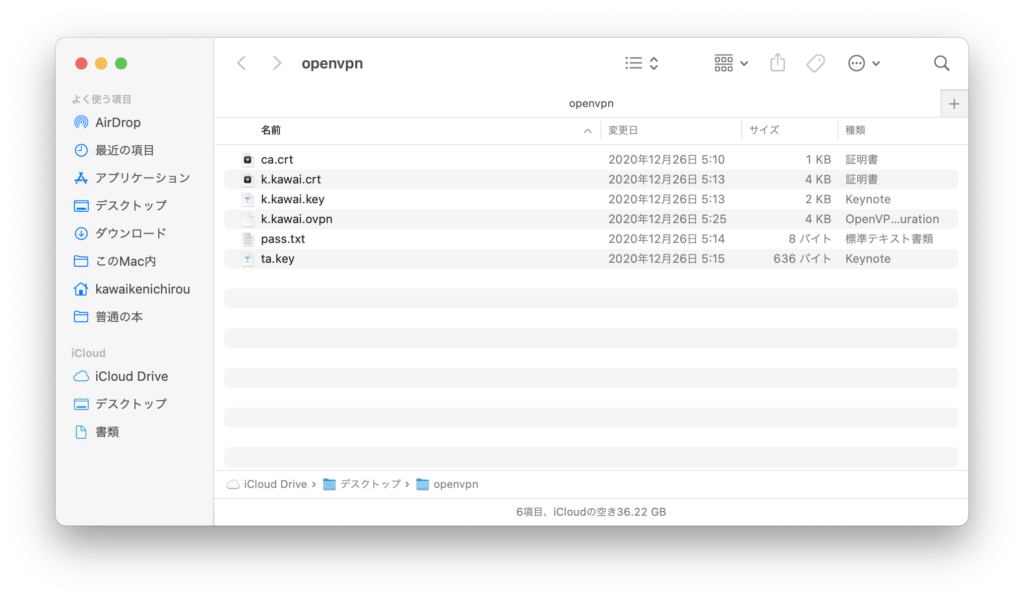
テスト用にOpenVPNの接続ファイルを用意しています。
ovpn ファイルがOpenVPNのクライアント用の設定ファイルなのでクリックする事で設定をアプリ側に追加する事が可能です。
クリックすると、以下の画面が表示されますのでPCのユーザとパスワードを入力します。
※ここに入力するのは、MacOS側のユーザー情報です
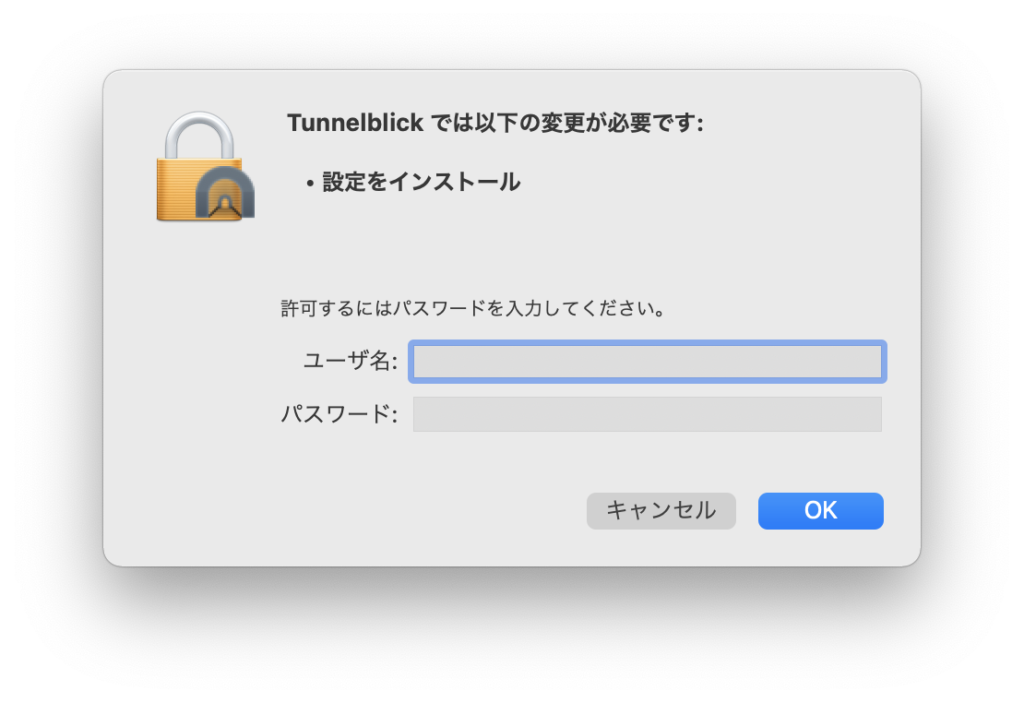
パスワードを入力すると、設定が追加されて接続先として追加したファイルが認識されています。
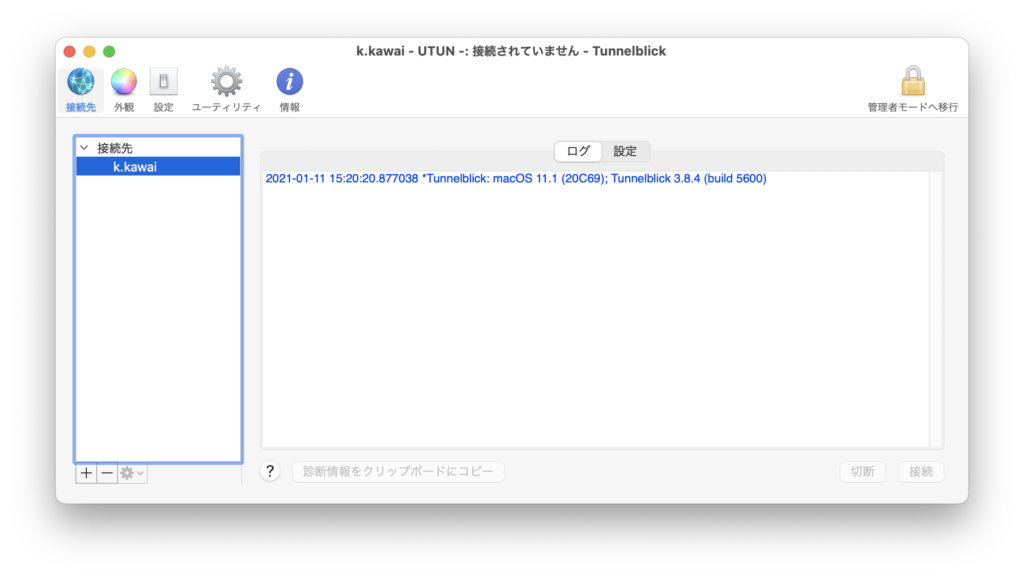
あとは、実際にTunnelblickを利用して接続すれば大丈夫です。
用意したクライアントのパスワードを入力して、接続が完了すればOKです。
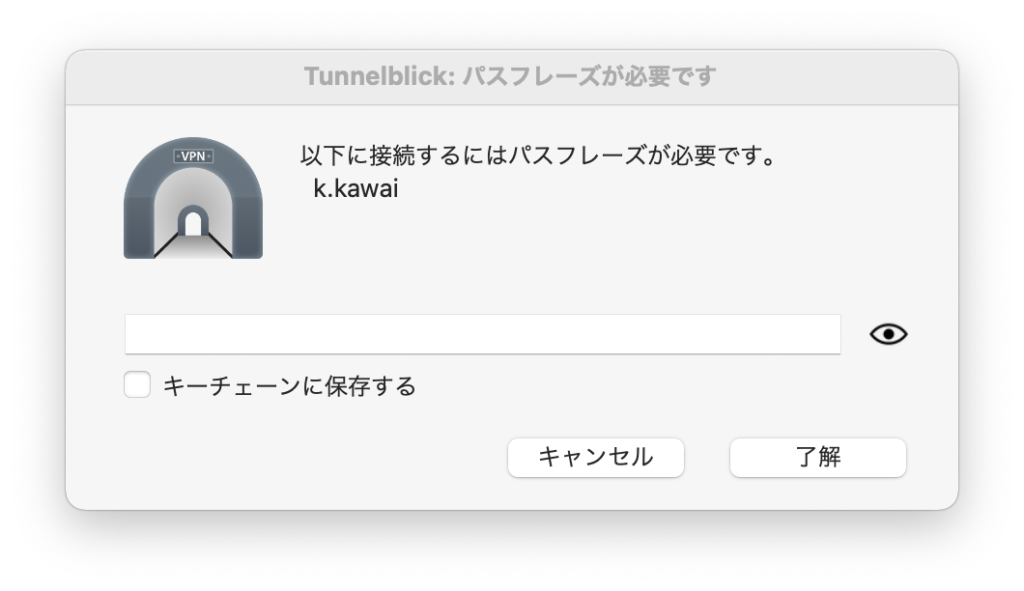
まとめ
Windows版だと指定のフォルダに設定ファイルを格納しておけば、実際の接続時に利用する設定ファイルを選択すれば接続できました。
Mac版は設定ファイルを読み込んで利用するので、少し不自由に感じますがまだ使い方の全てを理解した訳ではないので便利な使い方があるかもしれません。
Mac版を利用することは少ないので、また使い方を忘れたときに見直そうと思います

プロフィール
サーバ構築周り全般を対応しております。
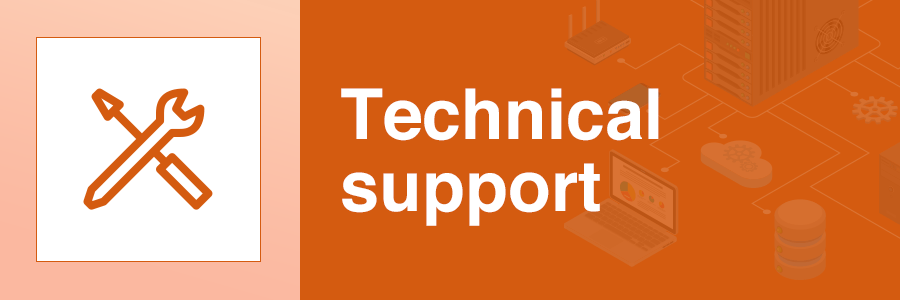
誤字報告
Tunnelblickが文中ですべてTunnelbrickになってます。(2021年9月25現在)
文中の誤字の指摘を頂きありがとうございます。
「Tunnelb【r】ick」となっていた部分を「Tunnelb【l】ick」に修正しております。